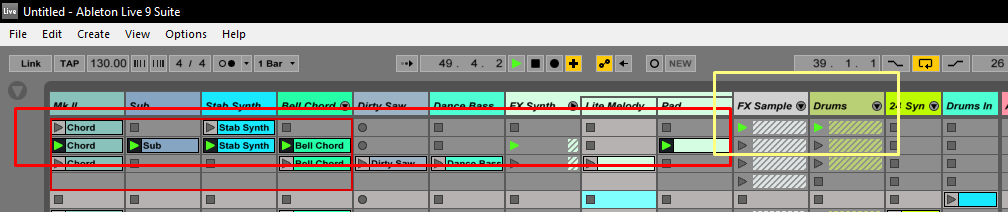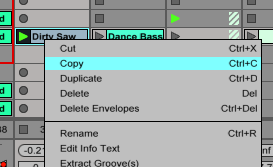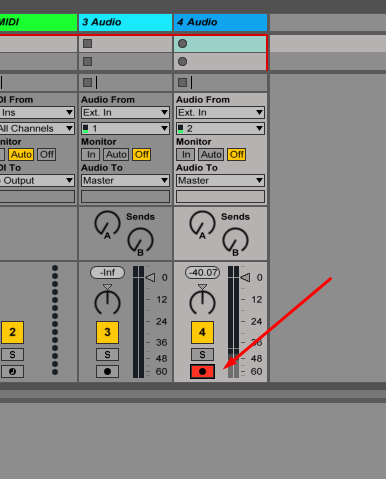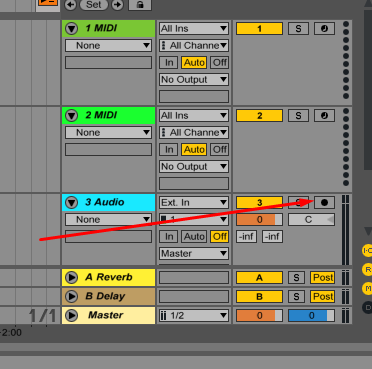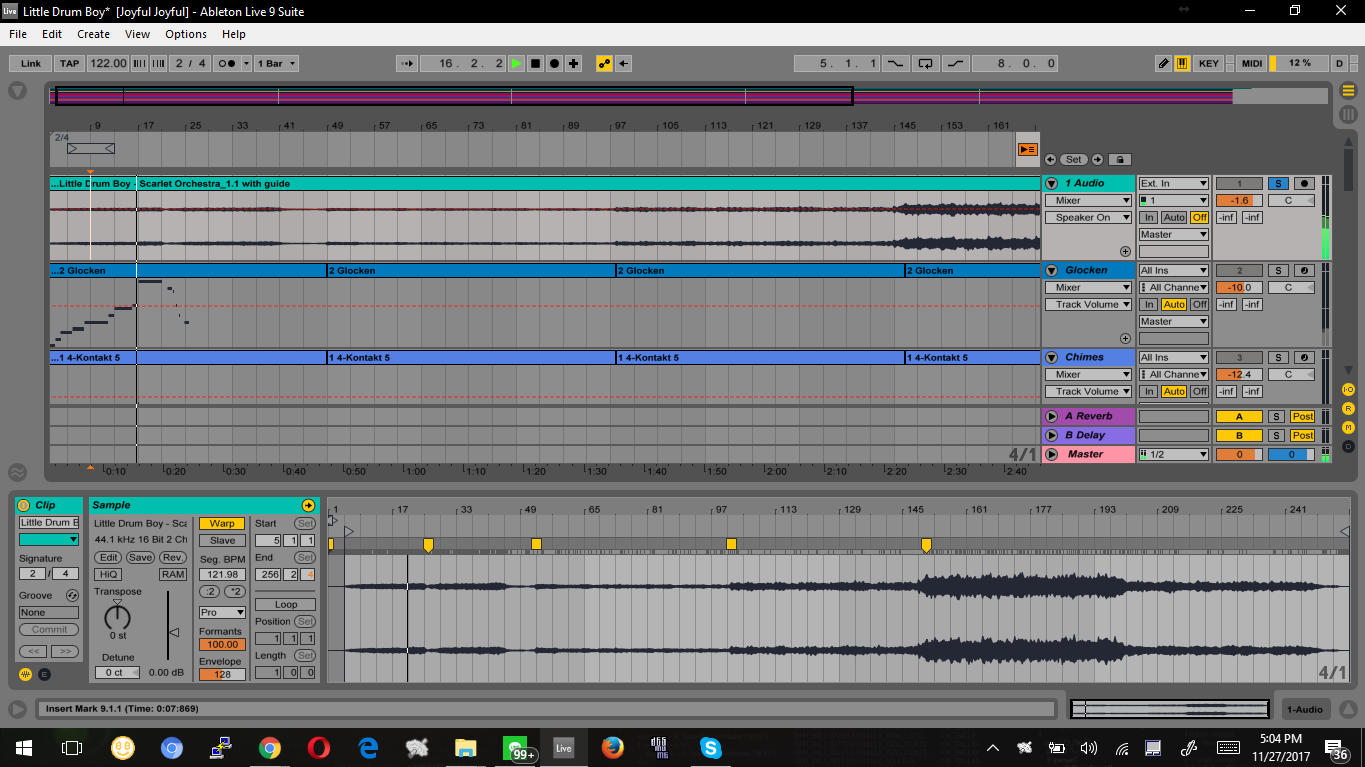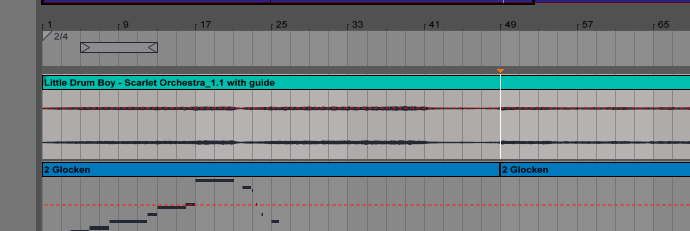Hari ini, kita akan bahas apa perbedaan antara Session View dan Arrangement View, dan cara penggunaannya yang benar. Ini juga yang membuat Ableton Live unik. Tidak semua DAW mempunyai Session View.
Supaya lebih gampang untuk memahami, buka aja Live 9 Demo Project.. Lokasinya di Windows :
C:\ProgramData\Ableton\Live 9 Suite\Resources\Core Library\Lessons\Sets
Demo kali ini, aku akan menggunakan project untuk Suite. Tapi terserah sih, soalnya demo untuk Live seri lain ada session nya juga.
Ini adalah Arrangement View yang sudah diisi.
Untuk berpindah ke Session View, tekan TAB.
Session bisa dipanggil sekali semua dalam satu baris menggunakan tombol play di samping kanan.
Kelebihan Session View dibandingkan Arrangement View adalah, kamu bisa pakai untuk ngeDJ, live remix, atau mungkin ngeWL di gereja sendirian setelah kamu usir semua anggota band (seriusan) ![]() .
.
Kamu bisa play drum dari part A, tapi semua sisanya dari part B.
Atau kamu mau ngambil bell chord nya part C? Bisa.
Suka dengan arrangement barumu? Tekan tombol Record diatas
Setelah itu remix kayak tadi, dan hasilnya sudah disimpan di Arrangement View.
Atau mau copy paste biasa juga bisa. Klik kanan pada salah satu track, copy, lalu pastekan pada Arrangement View.
Berikutnya, ini cara merekam di Session View.
Kamu perlu arm recording dulu di mixernya.
Setelah itu, tombol kotak (stop) diatas akan berubah jadi bulat (record). Ini adalah contoh track yang armed sama unarmed.
Kalau kamu klik record, metronome akan mulai countdown, dan hasilnya akan tersimpan di Session View.
Cara memainkannya ya seperti tadi. Karena itu, fitur ini enak banget dipake buat bikin lagu. Misalnya, “kayaknya drum nya reff lebih cocok di awal deh”. Klik aja. Selesai.
Lanjut, kita ke arrangement view.
Arrangement View adalah rekaman konvensional. Ya dari intro sampai ending. Selesai. Terserah sih mau dari Session View ke Arrangement View, atau dibalikin. Soalnya keduanya sama sama bisa.
Cara ngerekam di Arrangement View :
Pertama, kamu arm dulu tracknya. Mau di arm di mixer tadi juga gak apa, tapi disini juga ada tombolnya.
Setelah itu, kamu bisa klik Record di atas. Hasilnya akan tersimpan di arrangement view.
Kalau mau ngerekam track lebih dari satu, bisa ctrl+click pada tombol arm, atau klik kanan, buang “Arm Exclusive”.
Anggap saja kita sudah selesai rekaman di Arrangement View.
Setiap clip ini, bisa dipotong untuk dicopy ke Session View. Caranya, klik pada penanda potongannya
Setelah itu, tekan CTRL + E buat split.
Yeey dia udah terpisah. Sekarang copy (CTRL + C atau klik kanan – copy)
… lalu pastekan di Session View.
Kira kira beginilah penggunaan Session View dan Arrangement View. Ini yang digunakan mereka untuk mashup banyak lagu sekaligus (walaupun memang bukan cuma ini).
Intinya mashup, download stem dari beberapa lagu, masukkan ke dalam satu project Ableton, tempo sync semuanya, lalu potong potong sesuai part, lalu gunakan lagu A dengan instrumen lagu B. Kira kira gitu. Tapi untuk penjelasannya lebih lanjut, perlu dibuat artikel lain.
Dan ini yang aku maksud ngeWL sendirian setelah ngusir anggota band …
Session View ini udah disetel untuk beberapa lagu. Ableton Live itu kuat banget, bahkan kata keyboardistnya Jesus Culture, dia ngeload semua lagunya Jesus Culture dalam satu project setiap kali dia live.
Disini bisa dilihat, beberapa track di mute, karena memang ada yang main. Ada bass, drum, dan strings. Semua ada pemainnya. Tapi seandainya semuanya gak datang, hidupkan aja semua.
… dan WL cuma perlu belajar cara pakai Ableton.